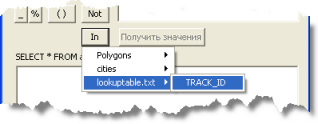Атрибутивные триггеры используют, когда нужно выполнить действие на основе значений определенных полей данных события. Например, если в ваших данных трекинга есть поле для идентификатора транспортного средства (vehicle ID), вы можете определить, что триггером действия выделения является значение идентификатора, равное 2. Результатом будет выделение на карте событий для этого транспортного средства.
Атрибутивные триггеры настраиваются в диалоговом окне Конструктор запросов (Query Builder), помогающем построить выражения атрибутивных запросов. Атрибутивные запросы могут быть простыми, как в примере выше, или могут представлять собой сложные логические выражения, включающие несколько атрибутов. Атрибутивные триггеры можно использовать отдельно или в сочетании с триггером местоположения. Если атрибутивный триггер используется вместе с триггером местоположения, то для инициирования действия необходимо выполнение условий обоих триггеров.
Подробнее о настройке атрибутивного триггера действия
Атрибутивные триггеры, использующие таблицы поиска
Tracking Analyst включает новую функцию, позволяющую инициировать действия на основе атрибутивных запросов, связанных с динамическими таблицами поиска. Эта функция используется, если нужно, чтобы действие выполнялось всякий раз, когда определенный атрибут события присутствует в списке значений, хранящихся в таблице поиска. Предположим, вам нужно, чтобы действие начиналось всякий раз, когда значение определенного атрибута равно одному из 100 значений. Намного удобнее использовать таблицу поиска для хранения 100 значений поля, чем вручную вводить атрибутивный запрос, содержащий все значения.
Для случаев, когда значения в таблице поиска периодически меняются, инструмент Tracking Analyst предоставляет возможность автоматического обновления таблиц поиска. Это удобно, когда внешнее приложение изменяет значения, хранящиеся в ваших таблицах поиска. Вместо обновления в ручном режиме каждого атрибутивного запроса, использующего таблицы поиска, вы можете задать частоту обновления и разрешить модулю Tracking Analyst автоматически обновлять для вас таблицы поиска и триггеры. Например, если у вас есть внешнее приложение, изменяющее таблицы поиска каждые пять минут, вы можете задать частоту обновления пять минут. Как результат, Tracking Analyst будет повторно загружать таблицы с диска каждые пять минут. Если вы создали действия, инициируемые значениями из таблиц поиска, набор событий, инициирующих действие, может меняться каждые пять минут.
Таблицы поиска добавляются в инструмент Tracking Analyst в закладке Настройка таблиц поиска (Configure Look Up Tables) диалогового окна Свойства глобальных настроек Tracking Analyst (Tracking Analyst Global Settings Properties). Таблицы поиска можно добавить, удалить и обновить в ручном режиме в главном списке таблиц. Каждая таблица поиска, которую вы загружаете в Tracking Analyst, может содержать несколько столбцов значений, и каждый отдельный столбец может быть использован в атрибутивном запросе. Для таблиц поиска может быть использован любой файловый формат, поддерживаемый Esri. Некоторые примеры поддерживаемых форматов: текстовые файлы с запятыми-разделителями, таблицы персональной базы геоданных, таблицы файловой базы геоданных и таблицы ArcSDE.
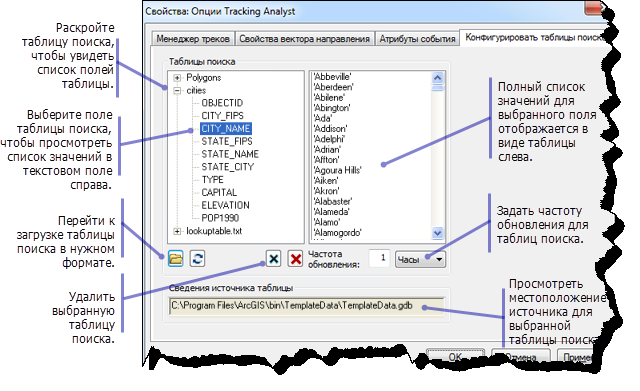
После добавления одной или нескольких таблиц поиска в главный список, эти таблицы поиска и их соответствующие поля отображаются нажатием кнопки В (In), содержащейся в расширенной версии диалогового окна Конструктор запросов (Query Builder) Tracking Analyst.